ВАЖНО! ЕСЛИ ВАМ НУЖНЫ УСЛУГИ ПО ПРОДВИЖЕНИЮ, ТО ПИШИТЕ В ЛИЧКУ НА БИРЖЕ KWORK 👉👉👉 https://kwork.ru/user/nikolay_nikolaevich
Как сделать музыку в тг? Какие функции позволяют удобно слушать музыку? Пошаговая инструкция
С каждым днём количество разнообразных песен и музыкальных произведений увеличивается в несколько раз. Музыка – то, что помогает каждому человеку настроиться на нужный лад, поднять настроение, расслабиться и т.д.
На волне активного роста социальных сетей, музыка обрела ещё более обширную популяцию. Ежедневно в разные мессенджеры публикуются новые треки, люди делятся ими и прослушивают её вместе. Одной из таких социальных сетей является телеграм – многопользовательская платформа с большим количеством различных функций и возможностей.
ВАЖНО! ЕСЛИ ВАМ НУЖНЫ УСЛУГИ ПО ПРОДВИЖЕНИЮ, ТО ПИШИТЕ В ЛИЧКУ НА БИРЖЕ KWORK 👉👉👉 https://kwork.ru/user/nikolay_nikolaevich
Хоть данная социальная сеть не предполагает такого обширного функционала касаемо музыкальной тематики (если сравнивать с другими платформами, например, ВКонтакте и Itunes), большинство людей всё равно часто задаются вопросом “Как сделать музыку в тг?”. В этом вопросе мы и попытаемся сегодня разобраться!
Данная статья может быть полезна всем, как и музыкальным исполнителям, так и обычным обывателям телеграма. Пора начинать!
Но, сперва нужно разобраться с некоторыми важными аспектами и рассмотреть функционал, предлагаемый телеграмом для прослушивания композиций!
- Что нужно знать касаемо музыки в тг
- Какие функции для музыки есть в телеге
- Отправление файла формата MP3
- Отправка музыки через ПК – версию
- Отправка музыки через браузерную версию
- Отправка музыки через мобильное приложение
- Как добавить описание к треку
- Используя ПК – версию
- Используя браузерную страницу
- Через телефон
- Отправка нескольких музыкальных композиций
- Через компьютерную версию приложения
- Через браузерную страницу
- Через Ваш телефон
- Активация прослушивания музыки
- Настройка скорости воспроизведения
- Изменение громкости в ПК версии
- Используя мобильную версию плеера
- Изменение громкости при прослушивании
- Настройка в Desktop – версии
- Через Web – страницу
- Активация повторного прослушивания
- Повтор в ПК – версии
- Повтор в браузере
- Повтор в телефоне
- Заключение
Что нужно знать касаемо музыки в тг
Мессенджер телеграм имеет 3 версии приложения: браузерная страница, компьютерное и мобильное приложение. Вследствие этому, последовательность действий и некоторый функционал могут отличаться. Простыми словами, некоторые действия Вы не сможете выполнить в какой-то из версий, либо придётся действовать другими этапами. Эта особенность телеграма послужила создать разбор, основываясь на все 3 вариации тг.
ВАЖНО! ЕСЛИ ВАМ НУЖНЫ УСЛУГИ ПО ПРОДВИЖЕНИЮ, ТО ПИШИТЕ В ЛИЧКУ НА БИРЖЕ KWORK 👉👉👉 https://kwork.ru/user/nikolay_nikolaevich
Ну а теперь самое время познакомиться с функционалом, позволяющим делать музыку!
Какие функции для музыки есть в телеге
1. Простая отправка музыкального файла формата MP3. Самая первая и важная опция, которая и отвечает за музыку в телеграме. Она позволяет человеку отправлять музыку в личные переписки, в сообщества и группы. Присутствует в каждой версии социальной сети;
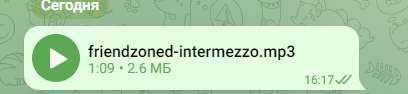
2. Добавление подписи к музыкальной композиции. Этот параметр позволяет пользователю подписать отправляемый MP3 – файл (музыку). Опция есть в каждой версии мессенджера;

ВАЖНО! ЕСЛИ ВАМ НУЖНЫ УСЛУГИ ПО ПРОДВИЖЕНИЮ, ТО ПИШИТЕ В ЛИЧКУ НА БИРЖЕ KWORK 👉👉👉 https://kwork.ru/user/nikolay_nikolaevich
3. Отправка нескольких композиций сразу. Эта же возможность отвечает за то, чтоб Вы могли отправить сразу несколько песен в переписки и сообщества. Также присутствует во всех версиях мессенджера;
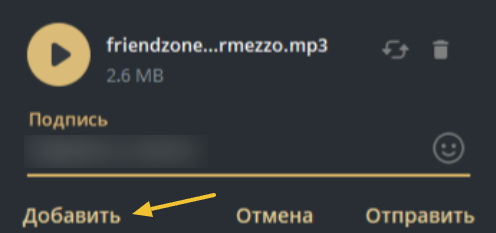
4. Прослушивание песни. Собственно, встроенный в тг плеер позволяет слушать разные треки. Можно слушать также в любой версии телеги;
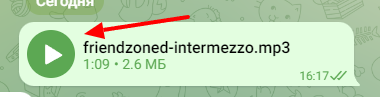
5. Увеличение скорости прослушивания. Данная возможность предполагает настройку скорости воспроизведения звуковой дорожки. Эта функция характерна лишь для ПК и мобильной версии приложения;
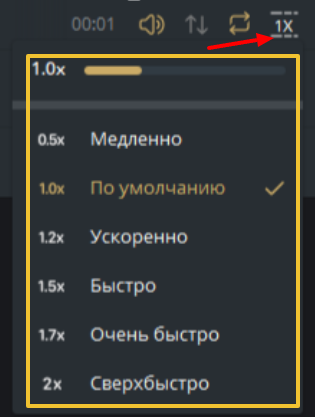
6. Настройка громкости прослушивания внутри телеграма. Вы можете изменять громкость при прослушивании треков. Эта опция присуща лишь для ПК – приложения и браузерной страницы, поскольку в мобильном софте звук настраивается при помощи соответствующих клавиш на телефоне;

7. Включение повторного прослушивания. Заключительная возможность подразумевает выставление повторного прослушивания. То есть, Вы можете зациклить одну песню и слушать до тех пор, пока она Вам не надоест. Эта функция есть абсолютно в любой версии приложения.
![]()
Как можно заметить, различных опций для создания и удобного прослушивания музыки – много. По этой причине разбор будет наглядно демонстрировать поэтапную последовательность действий для каждой версии.
Ну а теперь пора разобраться с тем, как отправить музыку в телеграм!
Отправление файла формата MP3
Отправка музыки через ПК – версию
Для того чтобы легко и быстро отправить песню через компьютерную версию тг, нужно:
1. Перейти к любому диалогу или сообщество, куда планируется отправка песни;
2. После в строке, где пишется сообщение или публикация, нужно нажать по небольшой иконке скрепки, располагающейся в левом углу от строки;

3. Далее нужно найти необходимую песню (советуем подписать файл заранее для более удобного поиска);
4. Загрузить трек в меню отправки и нажать по кнопке “Отправить”;
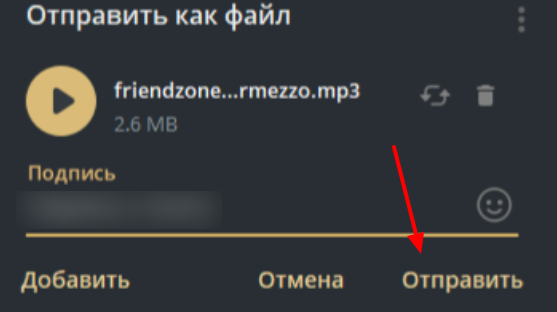
Теперь переходим к Web (браузерной) версии телеграма.
Отправка музыки через браузерную версию
Если же Вы являетесь пользователем браузерного софта и хотите отправить музыку в телеграм, то Вы должны обратить внимание на следующие шаги:
1. Для начала нужно перейти к необходимой переписке или сообществу, куда планируется отправка песни;
2. После же нужно в строке, где пишутся сообщения и публикации, нажать по маленькому значку скрепки;
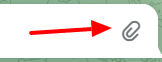
3. Из 3-х предложенных кнопок нужно нажать по надписи “Файл”;
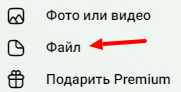
4. Загрузить музыку на площадку телеграм;
5. Нажать по кнопке отправления.
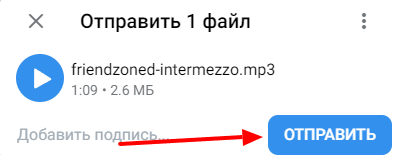
А сейчас рассмотрим мобильную версию!
Отправка музыки через мобильное приложение
В мобильной версии шаги довольно аналогичны. Звучат они следующим образом:
1. В первую очередь нужно зайти в любой чат или сообщество, куда Вы хотите отправить музыку;
2. В нижней строке (где пишутся сообщения) нужно прожать ту же иконку скрепки;

3. В нижней панели с типами файлов необходимо выбрать “Музыка”;

4. Загрузить в телеграм нужную композицию и нажать по иконке отправки.
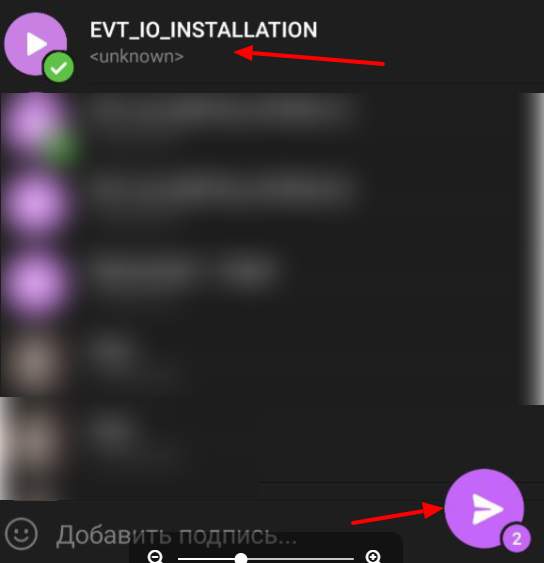
Теперь же пора рассмотреть следующую опцию – добавление подписи к треку.
Как добавить описание к треку
Используя ПК – версию
Сделать это в компьютерной версии довольно просто. Для этого следует:
1. Выполнить предыдущие шаги по отправке песни, до момента с отправкой;
2. В небольшой панели настроек в строфе “Подпись” добавить требуемый текст;
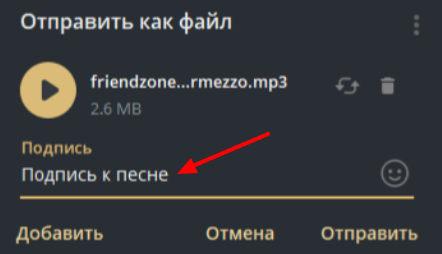
3. Отправить подписанную музыку.
ВАЖНО! ЕСЛИ ВАМ НУЖНЫ УСЛУГИ ПО ПРОДВИЖЕНИЮ, ТО ПИШИТЕ В ЛИЧКУ НА БИРЖЕ KWORK 👉👉👉 https://kwork.ru/user/nikolay_nikolaevich
Используя браузерную страницу
При использовании браузерной версии достаточно проделать небольшой ряд простых действий, а именно:
1. Проделать те же шаги по отправке музыки в формате файла MP3;
2. В строке редакции композиции необходимо вписать текст в строфу “Добавить подпись…”;

3. Отправить отформатированную музыку.
Через телефон
Для мобильных пользователей последовательность действий ещё проще. Нужно лишь:
1. Проделать те же шаги по загрузке трека из хранилища телефона;
2. Перед отправкой нужно добавить подпись текст в строфе “Добавить подпись…”;
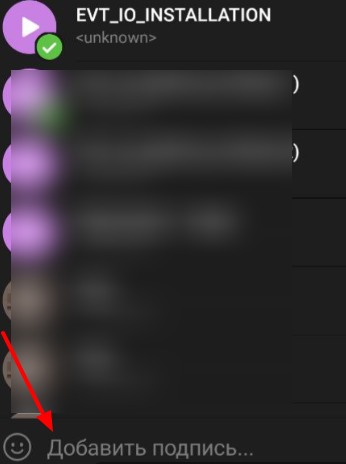
3. Отправить отформатированный файл.
И теперь переходим к 3-му элементу разбора – к отправке нескольких треков сразу.
Отправка нескольких музыкальных композиций
Через компьютерную версию приложения
Для того чтобы успешно отправить несколько треков, нужно:
1. Выполнить действия по отправке одной композиции;
2. В строке с редакцией музыкального произведения нужно нажать по кнопке “Добавить”;
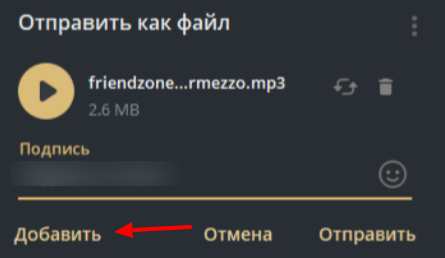
3. Загрузить остальную музыку и отправить всё в чат.
Через браузерную страницу
Если же необходимо отправить несколько треков в браузере, то нужно проделать эти шаги:
1. Проделать действия до момента, когда нужно загружать файл на платформу;
2. При помощи выделения мышкой, загрузить необходимое количество треков;
3. По окончанию процесса нужно нажать по кнопке отправки.
Через Ваш телефон
Для приложения на телефон достаточно будет проделать эти шаги:
1. Выполнить все действия, описанные в первом пункте, до момента отправки;
2. После того как Вы кликнете по одному треку, можно будет нажимать и по остальным композициям. Выбираете необходимые песни и отправляете.
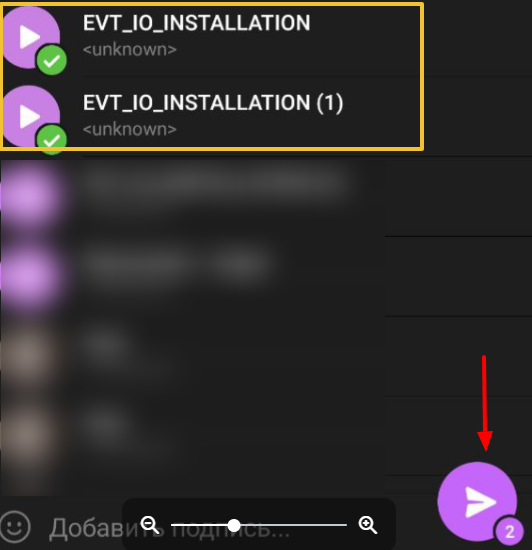
Активация прослушивания музыки
Тут последовательность действий абсолютно одинакова, поэтому действия будут продемонстрированы лишь в пк – версии.
Вам нужно:
1. Открыть переписку, где находится музыка;
2. Нажать по иконке включения прослушать композицию.
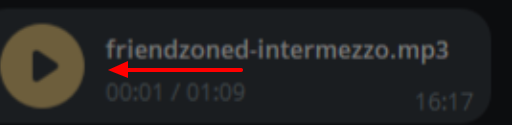
Настройка скорости воспроизведения
Изменение громкости в ПК версии
1. Сперва нужно включить песню;
2. После в верхней панели плеера следует навести курсор на иконку скорости;
2. Выбрать необходимый вариант при помощи предложенных клавиш или настроить через ползунок скорости.
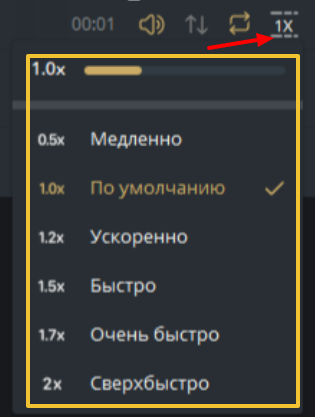
Используя мобильную версию плеера
1. Начать прослушивание песни;
2. Нажать по верхней строке плеера;
2. Нажимать на иконки стрелок для изменения скорости.
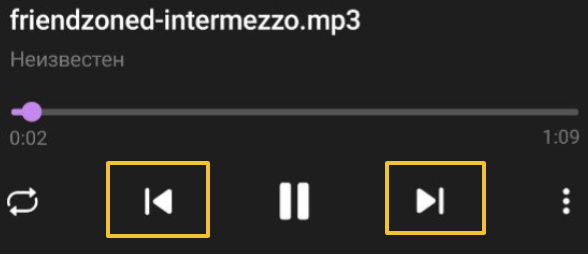
Изменение громкости при прослушивании
Настройка в Desktop – версии
1. Включить трек;
2. В верхней строке, в правом углу, навести курсор на громкоговоритель;
3. Настроить громкость аудио трека под свои пожелания.

Через Web – страницу
1. Активировать прослушивание трека;
2. Навести курсор на значок громкоговорителя;
3. Передвинуть ползунок под Ваши пожелания.
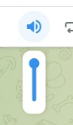
Активация повторного прослушивания
Повтор в ПК – версии
1. В верхней строке управления плеером нужно нажимать по иконкам горизонтальных стрелочек, направленных по разные стороны.
![]()
Повтор в браузере
В браузере необходимо нажимать по тем же стрелкам, что и в ПК – версии.
![]()
Повтор в телефоне
1. Перейти к плееру прослушивания;
2. Нажать по горизонтальным стрелкам и выбрать опцию “Зациклить трек”.
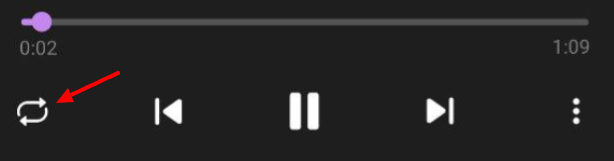
![]()
Заключение
В заключении можно сказать, что музыка в телеграм имеет достаточно обширную базу по разным настройкам.
Изучайте статью с друзьями и слушайте музыку вместе!

и/или пишите вопросы
ВАЖНО! ЕСЛИ ВАМ НУЖНЫ УСЛУГИ ПО ПРОДВИЖЕНИЮ, ТО ПИШИТЕ В ЛИЧКУ НА БИРЖЕ KWORK 👉👉👉 https://kwork.ru/user/nikolay_nikolaevich
